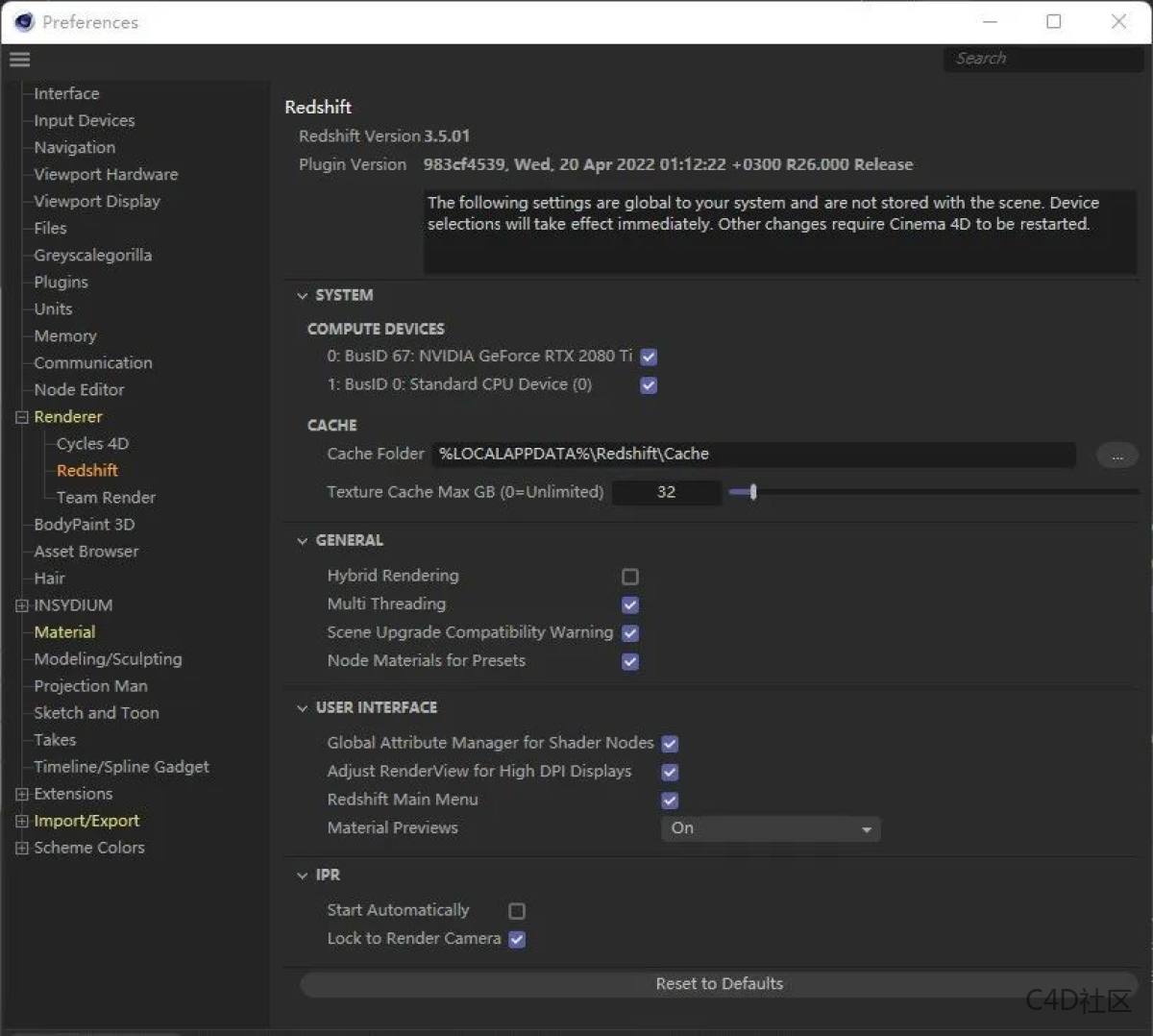
Redshfit Version:Redshfit的版本号,记录了当前渲染器的版本号
Plugin Version:插件型号。这个是当前插件具体的版本信息。包括更新的日期时间节点。(下面是备注:以下设置对您的系统是全局的,不存储在场景中。渲染硬件选择会立即生效。大部分其他更改需要重启Cinema 4D)
SYSTEM:系统配置
Compute devices:电脑硬件选择(以我电脑为例)
0:BusID 67:NVIDOA GeForce RTX 2080ti
1:BusID 0:Standard CPU Device(0)
这里是选择需要参与渲染的电脑硬件。Redshift在3.5.01之前只支持N卡渲染/部分AMD型号。在当前3.5.01版本是可以支持CPU进行渲染了(但是速度非常慢,具体的评测可以看这篇文章:Redshfitv3.0.5.1更新评测)。如果有多张显卡,可以勾选哪些硬件参与渲染。
CACHE:缓存
Cache Folder:纹理缓存文件的目录,纹理缓存是为了Redshift渲染时进行调用,因为每一个渲染器都有自己的着色和纹理编码系统。因此需要编码缓存。建议放到读取速度较快的硬盘。(RS渲染时需要将默认的纹理贴图进行转换,也就是缓存)
Texture Cache Max GB(0=Unlimiter):纹理缓存能够占用的空间,如果为0,那么将没有限制。这个默认就行 不需要进行修改,如果渲染时Redshift Feedback Display显示报错纹理缓存不足,那么才需要根据场景进行调整。
Tips:纹理缓存在关闭C4D的时候不会自动删除,需要手动删除纹理。删除方法如下:
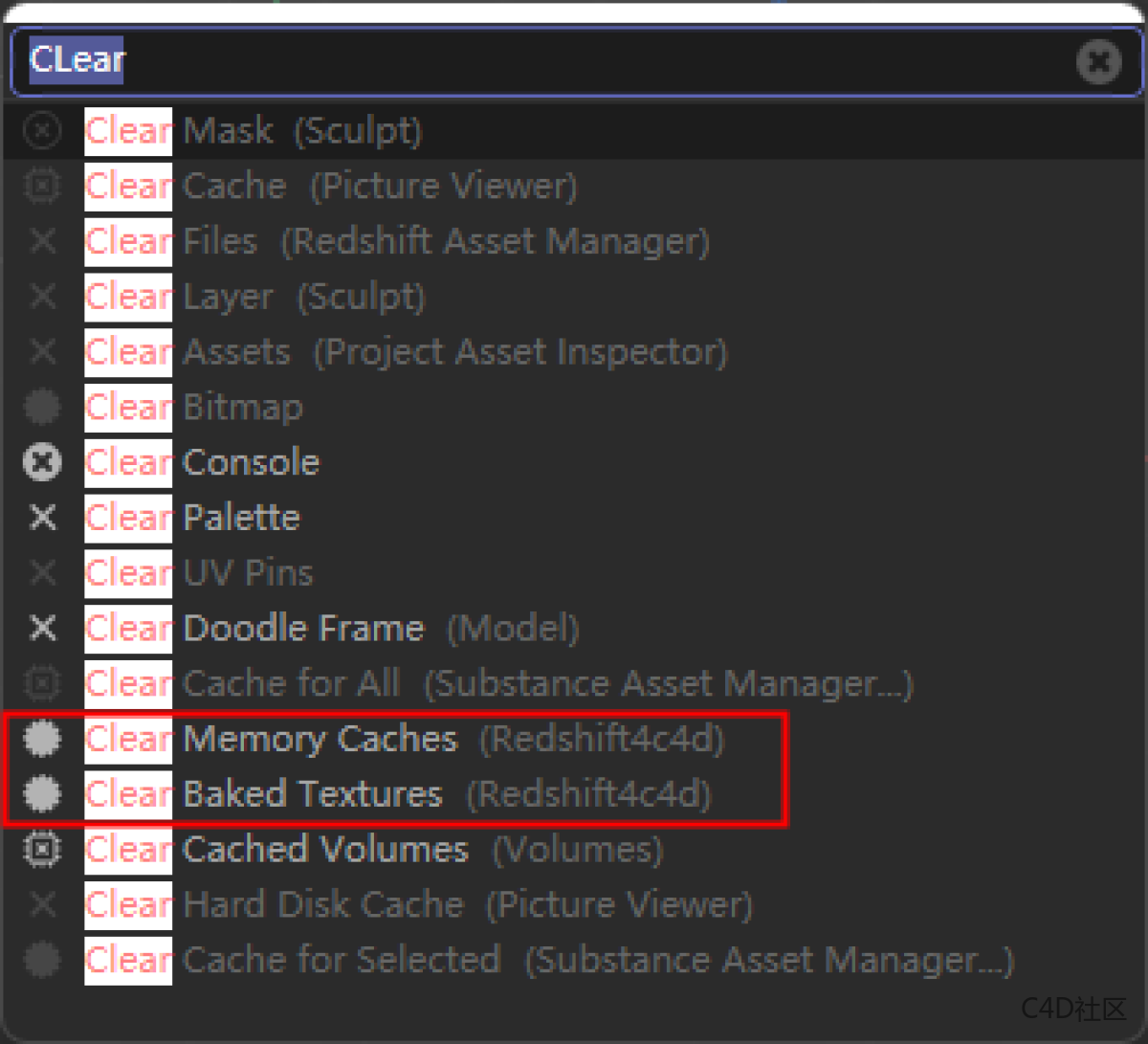
在C4D视窗中,按shift+c,打开搜索框,搜索Clear,则会列举出所有相关清除命令,下方会有针对于Redshfit的 清除内存缓存信息和纹理缓存信息选项。
GENERAL:主要配置参数
Hybrid Rendering:混合渲染,使用GPU和CPU一起渲染(这个不建议开,我测试下来发现单开GPU是最快的)如果电脑硬件实在是差,可以尝试开启。
note:这个功能如果C4D是R26,那么C4D是内置Redshfit CPU版的,并且只能用CPU渲染,如果需要能够使用GPU需要安装Redshfit。
Multi Threading:多线程,将CPU相关计算的任务开启多线程运行。可以加快运行速度,默认开启即可。
Scene Upgrade Compatibility Warning:场景版本差异兼容性警告
如果使用高版本的Redshift打开低版本创建的场景时,部分功能可能已经移除或者更新迭代,勾选这个参数后会弹出警告对话框,以表示可能会有不同的渲染结果。
Node Material for Presets:默认使用新的节点材质编辑器系统。
创建Redshift材质球时,在C4D R26中将默认使用C4D的节点编辑器系统,取消勾选后,默认将使用旧版的Xpresso的材质节点编辑器。
C4D内部材质节点编辑器系统
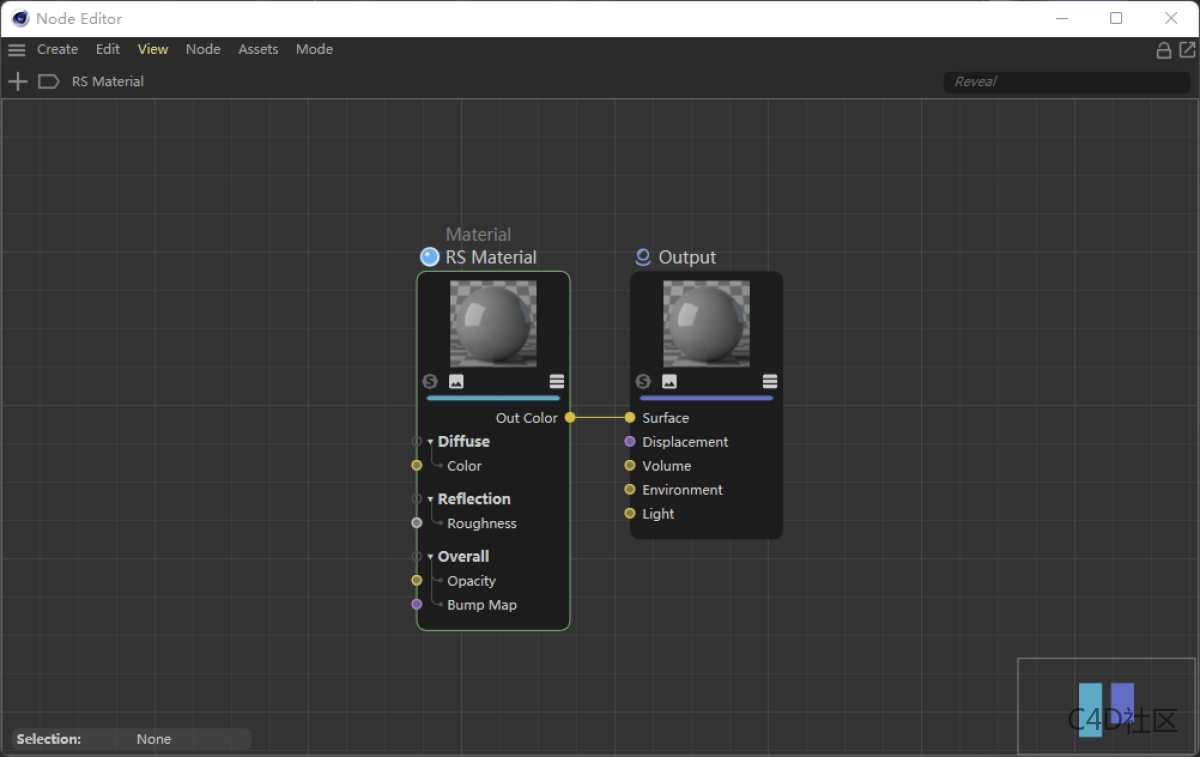
Xpresso材质节点编辑器系统

USER INTERFACE:用户信息
Global Attribute Manager for Shader Nodes:节点属性将使用默认C4D的属性栏,将不会在节点编辑器中显示属性栏。(这个功能主要针对于Xpresso的材质节点编辑器)
Adjust RenderView for High DPI Displays:为高分辨率的显示器调整RenderView的UI,可以根据显示器,动态的调整图标的像素大小。
Redshfit Main Menu:Redshfit菜单,在C4D R26中,Redshfit的菜单是被分散开的。新用户不是特别好寻找,开启后将和旧版一致。会在顶部插件栏给予一个Redshfit的独立菜单。
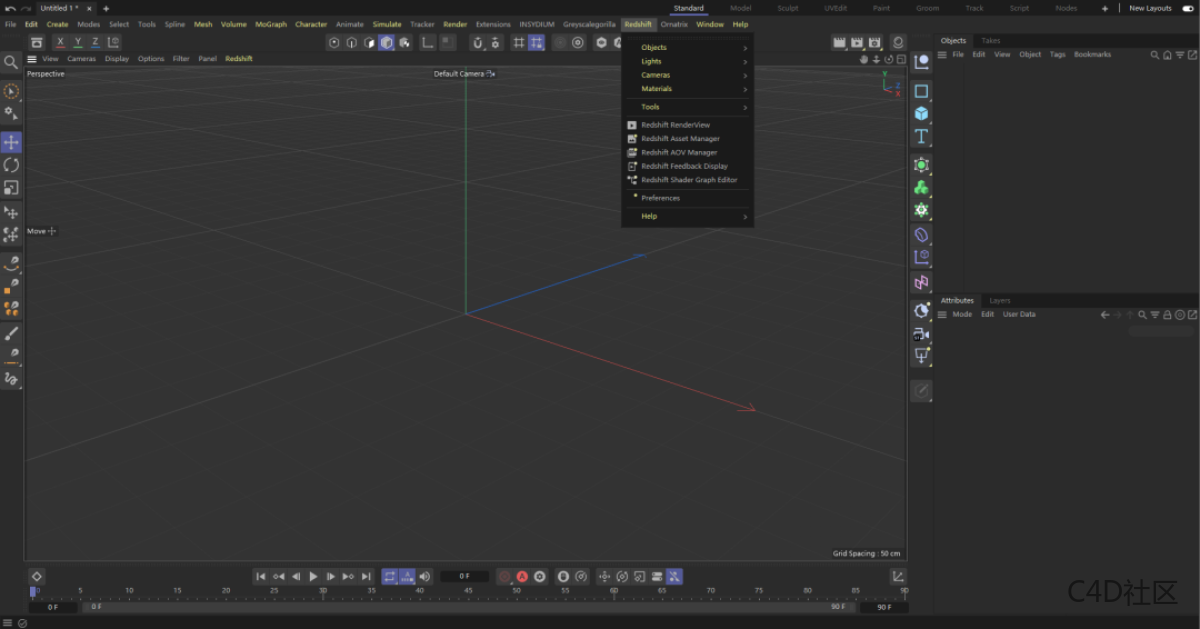
Material Previews:材质预览,上个版本(3.0.76)新增的,现在Redshif在渲染时也可以更新材质球的结果了(之前是不可以的)有三个选项。
- off:材质球不会自动刷新,需要手动点击渲染材质才会刷新。
- When render is ldel:当渲染结束时刷新材质球。如果在进行预览,则需要暂停预览才会自动刷新材质球。
- on:默认是打开,渲染的时候调节材质,材质球预览窗口也会刷新。
Tips:如果电脑硬件不好,建议选择第二个(When render is ldel),这样在调节材质的时候,材质节点编辑器不会特别卡。
IPR:渐进式渲染窗口
Start Automatically:预览窗口自动启动,当打开预览窗口时则会自动启动预览(不是特别推荐,有时候场景很大,如果打开预览窗口就立即渲染容易造成电脑卡死。)
Lock to Render Camera:锁定C4D的作为渲染窗口(Use as Render View)
这个也保持默认就可以了,防止有些小伙伴找不到当前渲染的哪个视窗。
Reset to Defaults:重置默认渲染,这里的重置是可以重置Redshfit首选项所有参数的。
当前章节官方帮助手册链接:
https://help.maxon.net/c4d/en-us/Content/_REDSHIFT_/html/Redshift+Preferences.html


